この記事ではクラスター(cluster)の使い方を登録から操作方法、アバターの設定まで詳しく解説しています
 雨ちゃん
雨ちゃんNFTアバターを手に入れたけど、使い方がわからないわ



クラスターで使えますよ、分かりやすく説明しますね♪
結論からお伝えすると、NFTアバターはまず「クラスター」で使うのがおすすめです。
なぜならイベントなどでこのクラスターが使われますし、メインコミュニティにもなるからです。
最後まで読むには5分かかりますが、お付き合いいただきますと嬉しいです。
読み終えるころにはクラスターの世界に入りたくてウズウズしていることでしょう。
\まだNFTアバターを購入していないあなたはこちら/


アナウンス付きでどこよりも分かりやすい
\毎日1000円もらえるチャンス/
無料で口座開設する
クラスター(cluster)を始める前の注意点


さっそくダウンロード!の前に、注意点をいくつか見てください。



特に「VR」を使うなら要注意だよ!
- VRを使う場合は酔いやすいので、長時間は利用しないように
- 長時間利用する場合は目が疲れるので適度に休憩を
- 動きがモサモサしているので、あらかじめ理解しておくこと
イベントでクラスターを使われる機会が増えるので、以上3点は気を付けてくださいね。
では早速登録していきましょう!
クラスター(cluster)使い方①登録してみよう


クラスターの登録は「5分」もあれば終わります。
スマホ版・PC版の両方から登録ができるように、画像も準備したので見ていきましょう。



SNS連携(Twitter・Facebook・Google・Apple)が必要になるよ!
メルアドでの登録はできないので注意(ただし例外あり↓)
・過去のメールアドレスでの新規登録が可能な時期にclusterをご利用いただいていた場合
引用元:cluster
・法人のお客様でクラスター株式会社またはパートナー企業様よりアカウントを発行されている場合
【スマホ版】登録方法
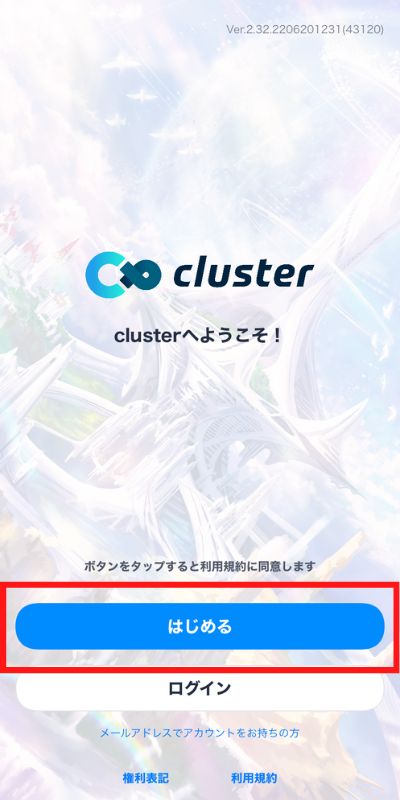
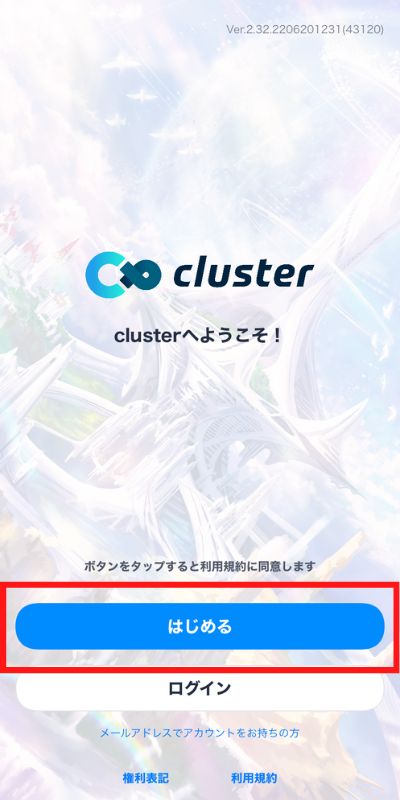
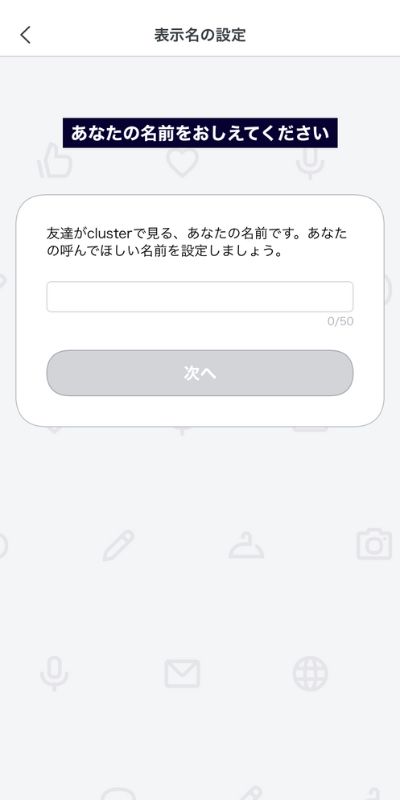
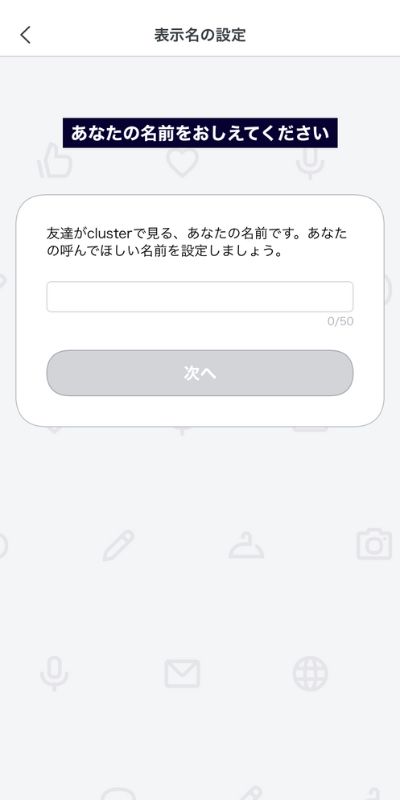
読みやすい名前をつけたほうが覚えられやすいです。
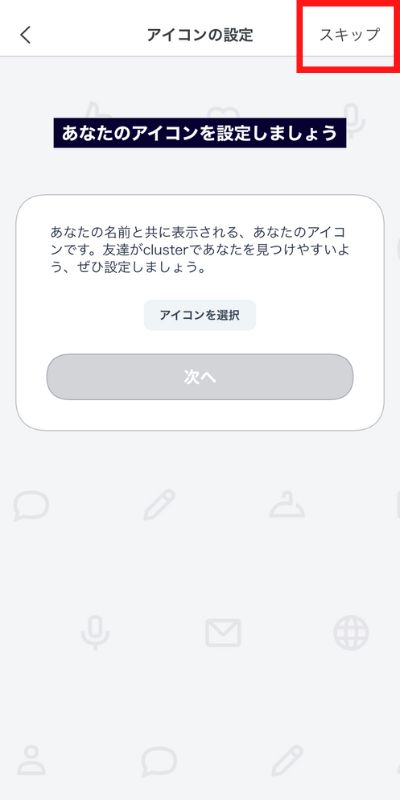
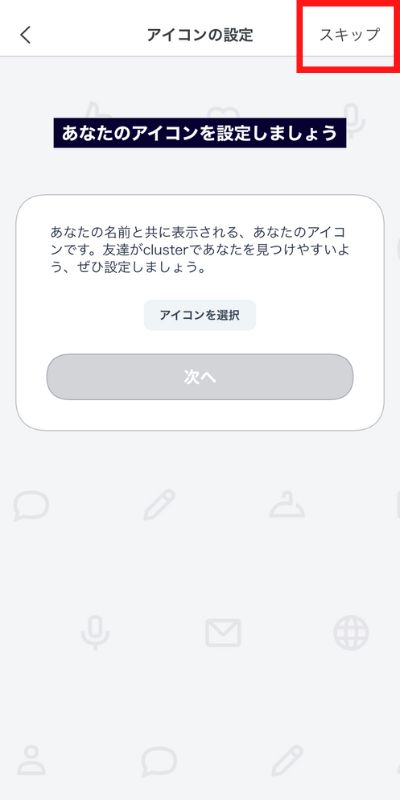
アイコンは後からでも付けられますので、とりあえず登録を進めたいのであればスキップしましょう。
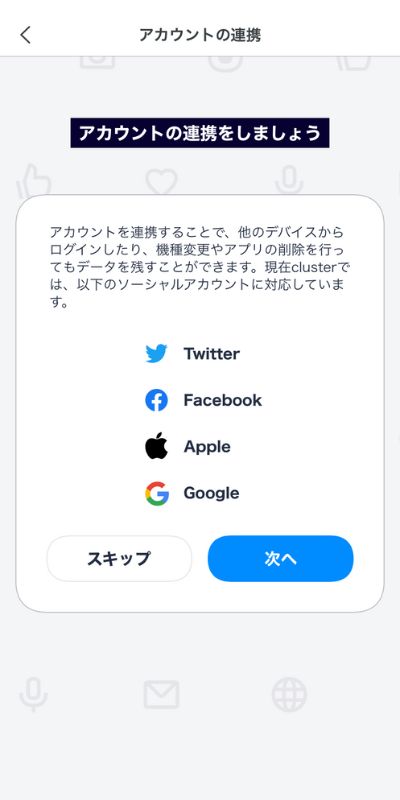
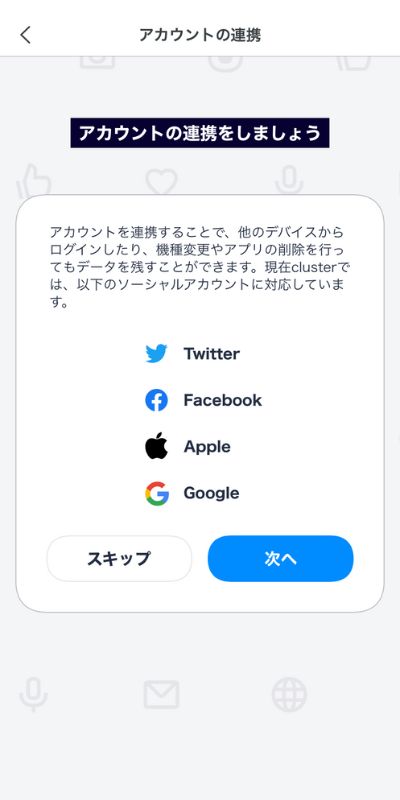
こちらも後から設定できます。
登録する際は、いつも使っているSNSを利用したほうが分かりやすくて良いですよ!
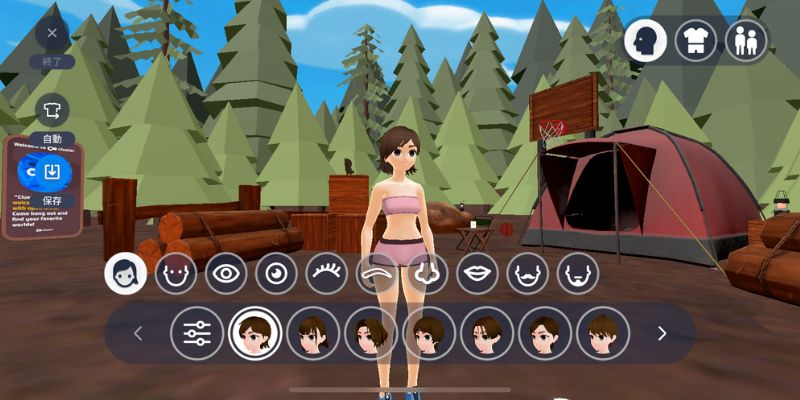
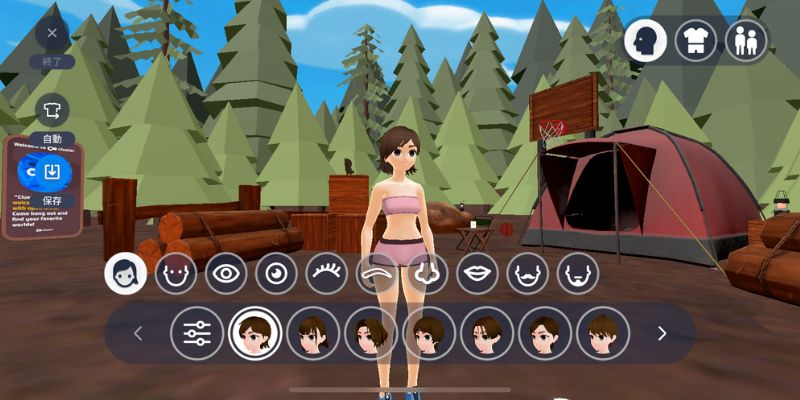
あとであなたのアバターを設定するのであれば、特にこだわって作成する必要はありません。
以上でスマホ版の登録はおわりです、お疲れ様でした。
【PC版】登録方法
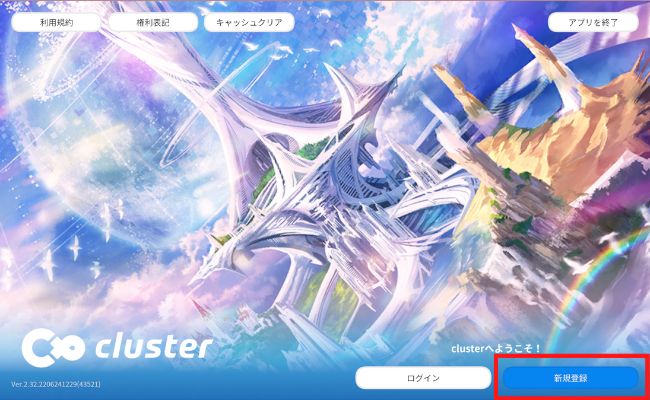
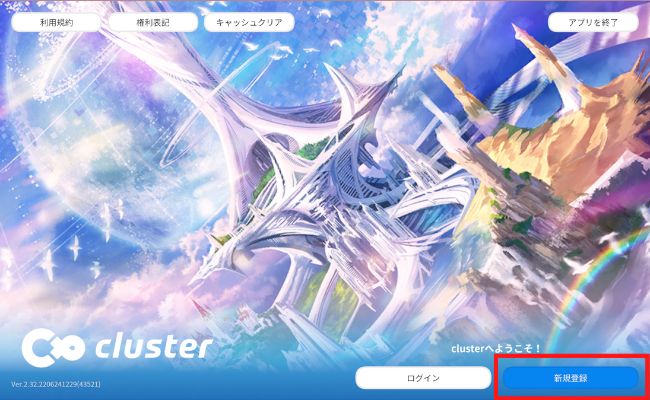
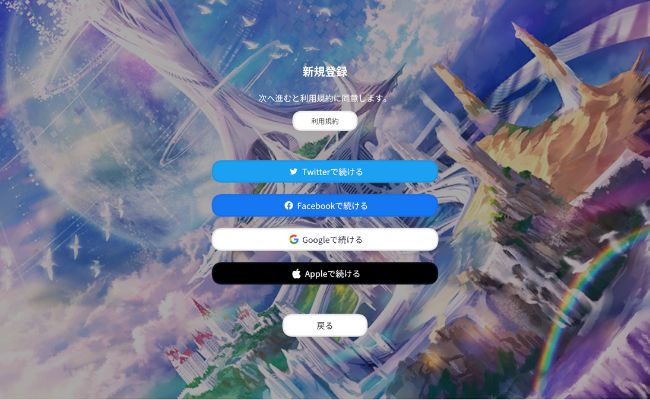
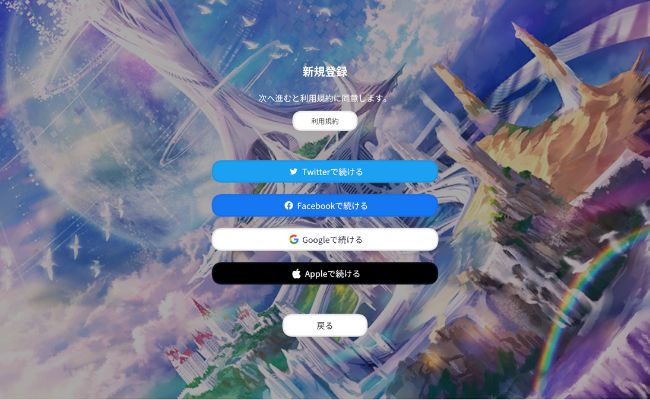



スマホと登録方法は変わらないから、楽ちんですね♪
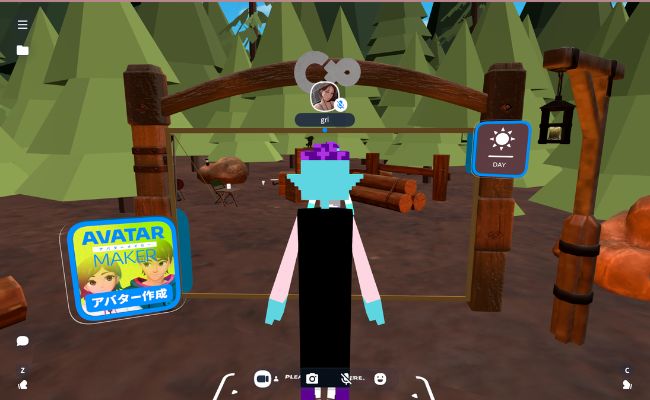
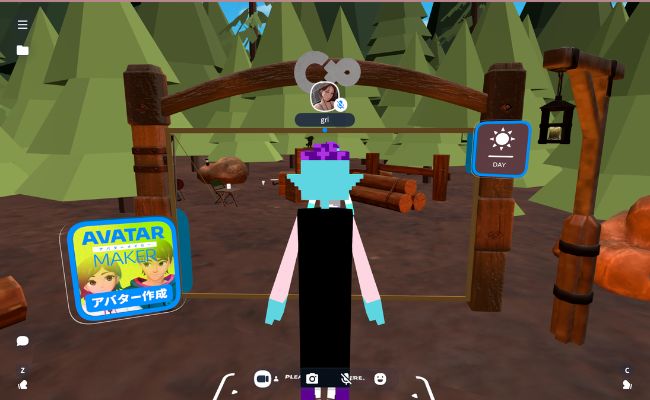
登録はこれだけです、お疲れさまでした!



登録はできたけど、実際に何をすれば良いのかな?



今から説明するね♪
クラスター(cluster)使い方②3つの出来ること


クラスターはバーチャル生活を体験できることが1番ですね。
具体的には以下の通り。
- オリジナルアバターを作成する
- みんなでイベントを楽しめる
- 自分のワールドを作成してフレンドと遊ぶ
順番に見ていきましょう。
アバターを作成してワールドを探検できる
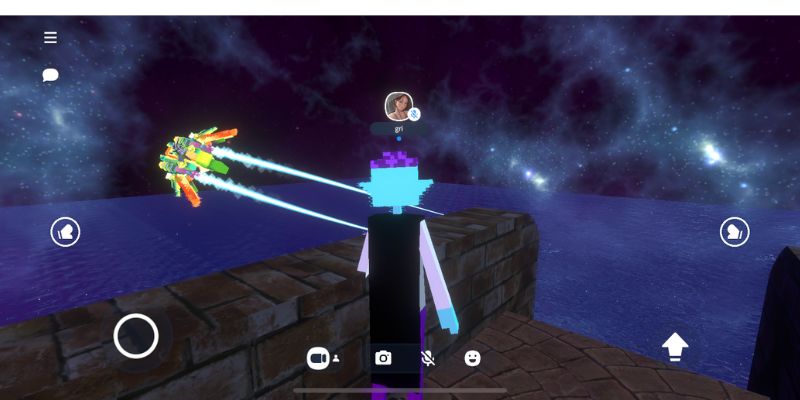
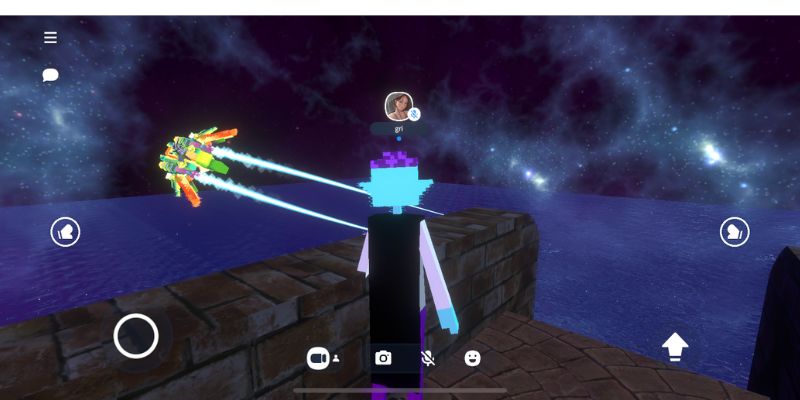
アバターが作成できる方法3つあります。
- VRM(データアップロード)
- REALITY(アプリ)
- AVATARIUM(アプリ)
横文字だらけで難しそうに感じますが、大丈夫。
ひとつずつ説明していきますね。
VRM
VRM…ファイルサイズのこと。アバターのデータファイルといえばVRM
NFTアバターを購入されたらこの「VRM」のデータで送付されます。
\初めての購入はこちらから/





今回はスマホで設定するやり方を教えるね♪
iPhoneでアップロードの確認をしたのですが、アンドロイドは確認できてません
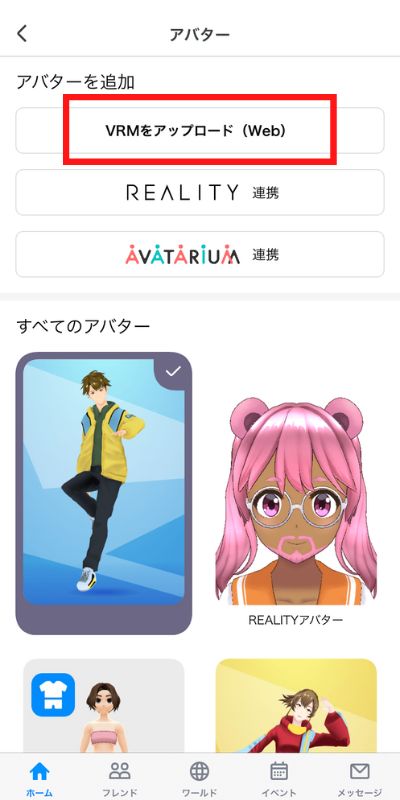
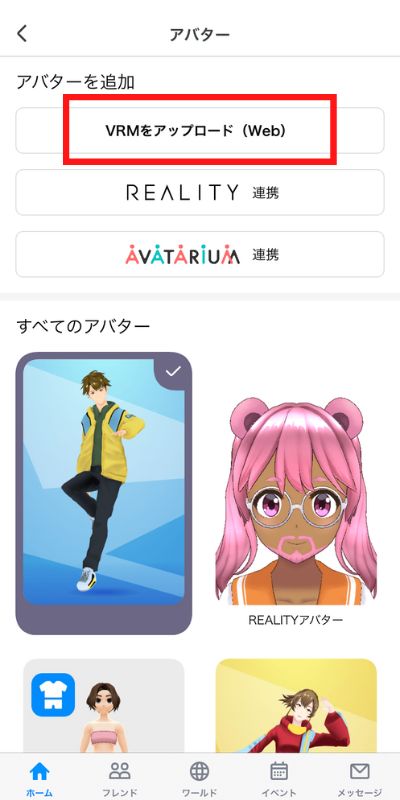
アプリからウェブブラウザに移行します。
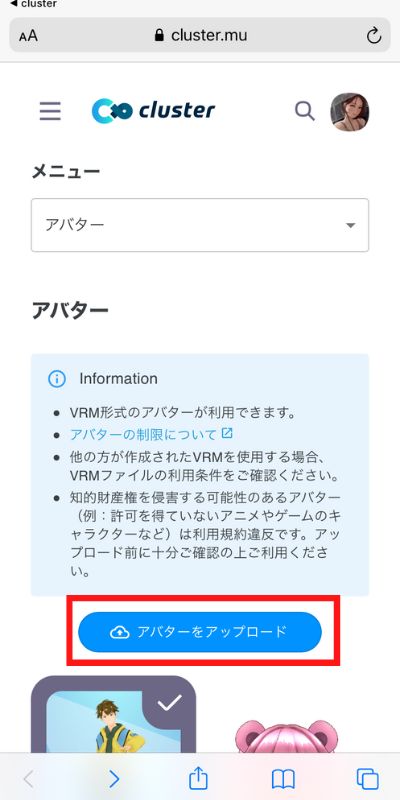
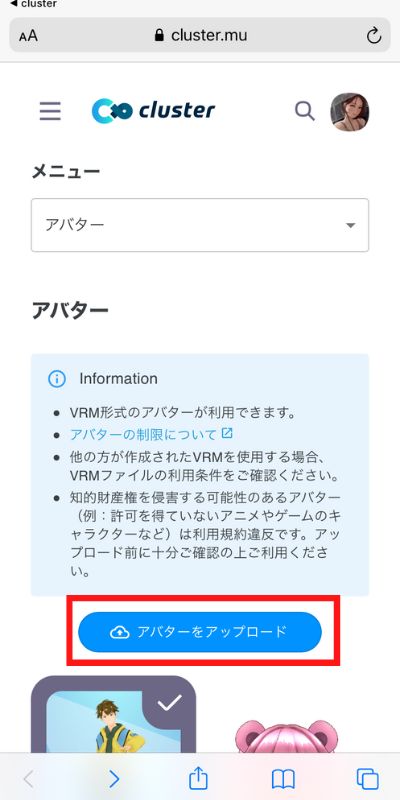
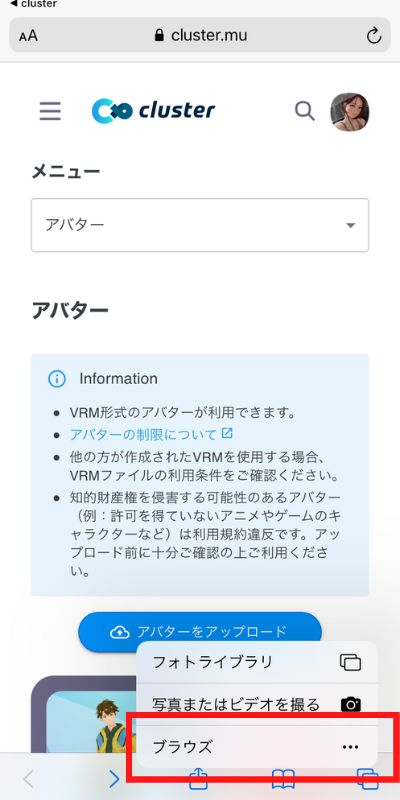
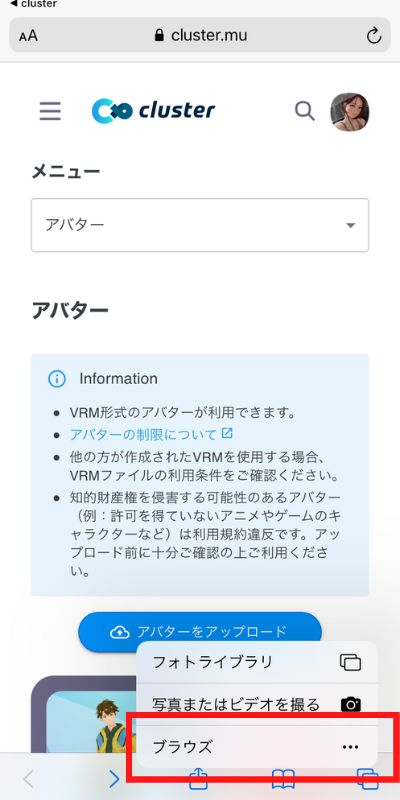
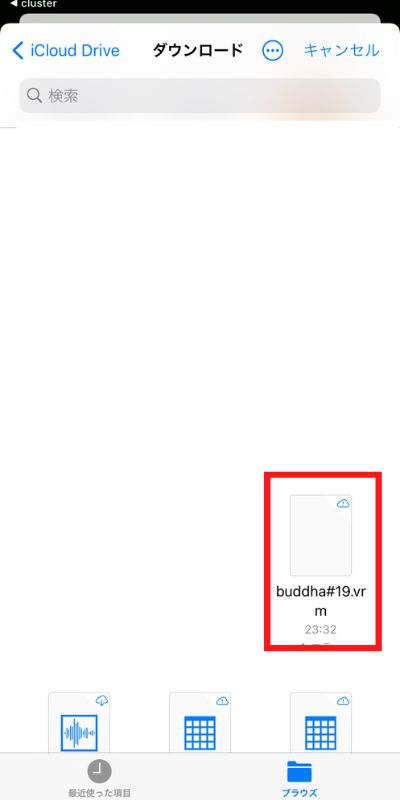
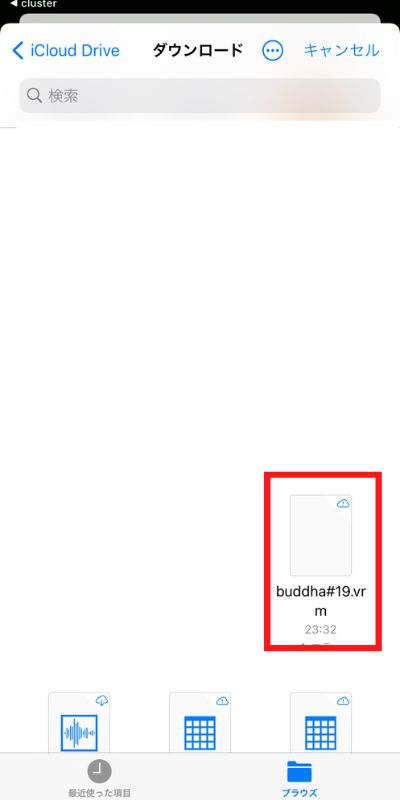
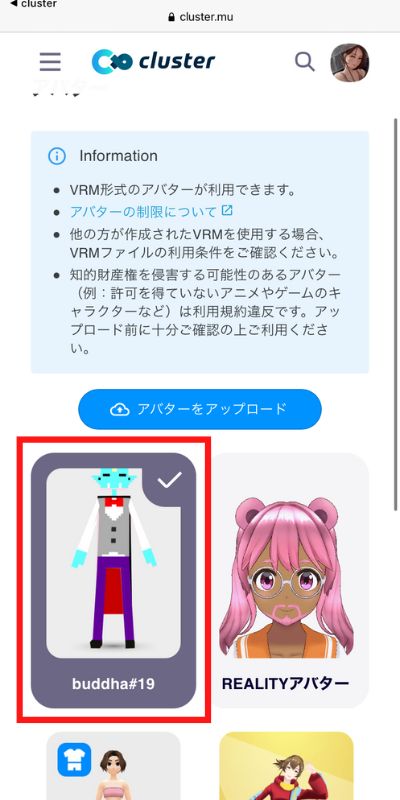
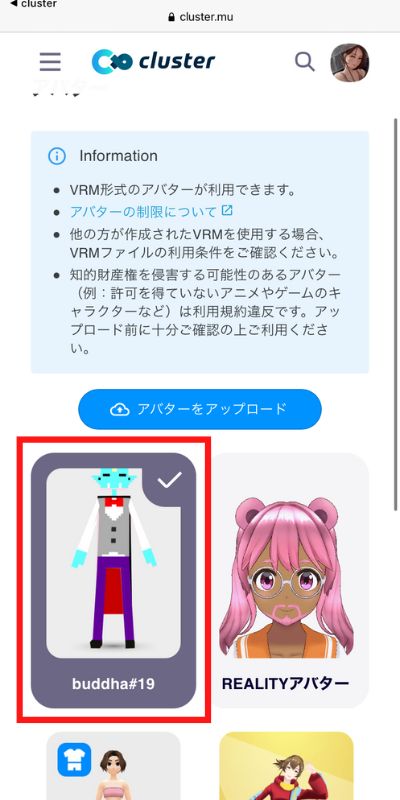


ほかにも「VRoid Studio」のようなアバター作成アプリもあるようです。
REALITY
かんたんにアバター作成ができて、クラスター連携もすぐの配信アプリです。
ざっくりと解説しますね。
\まずはアプリダウンロードから/
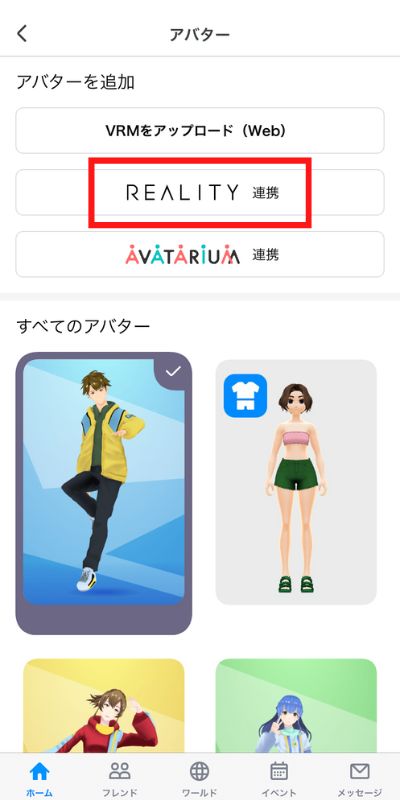
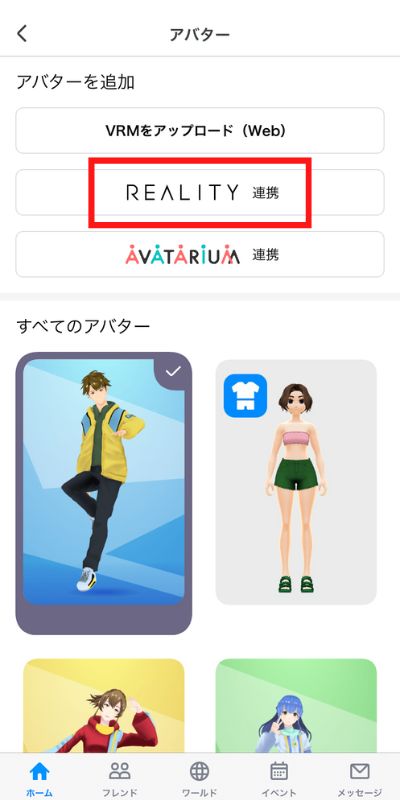
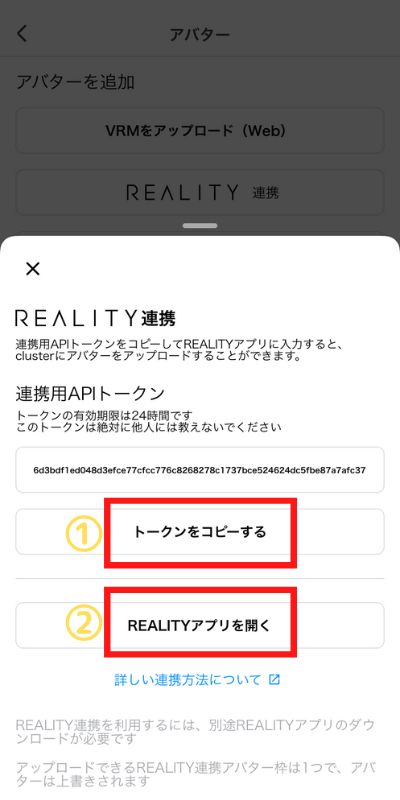
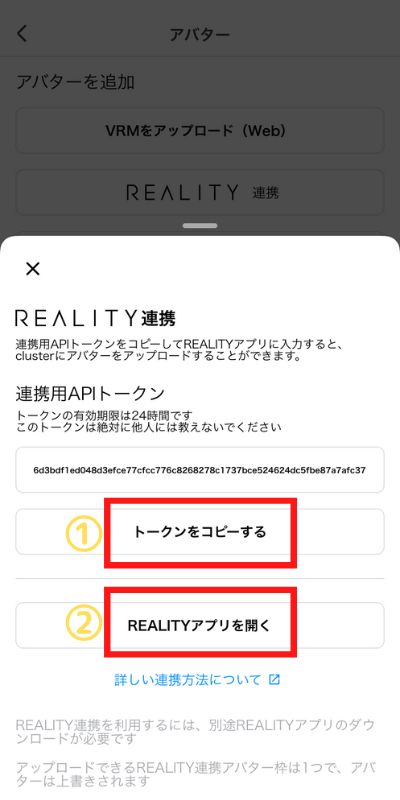
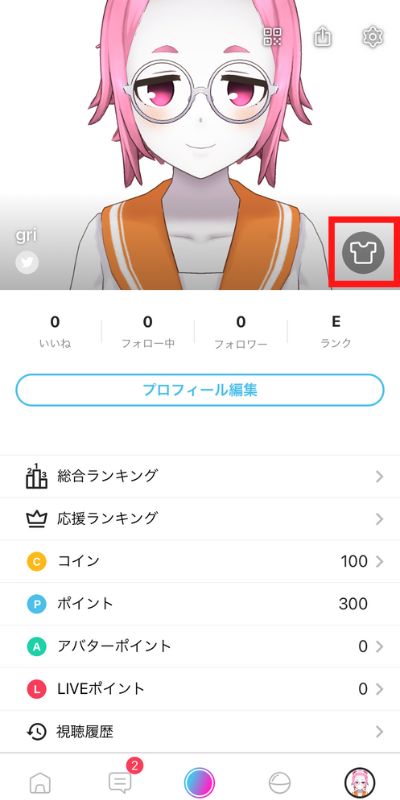
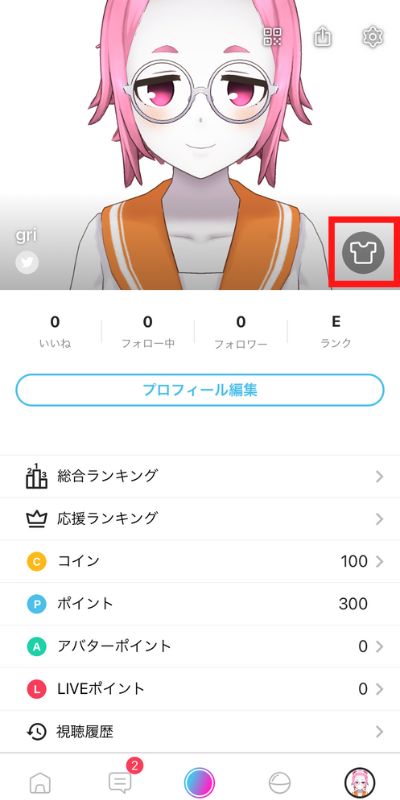


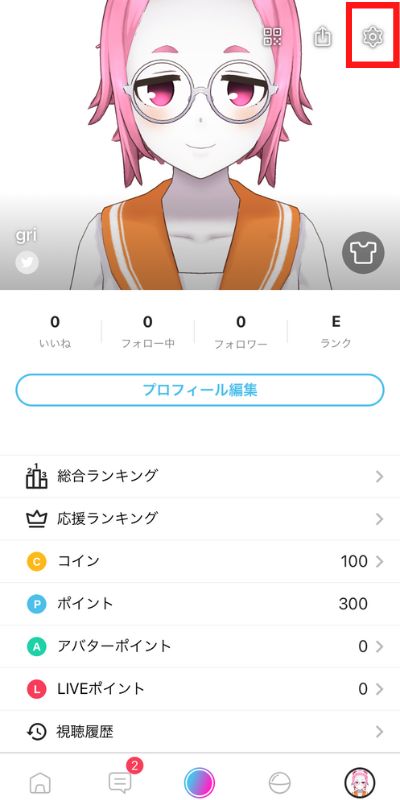
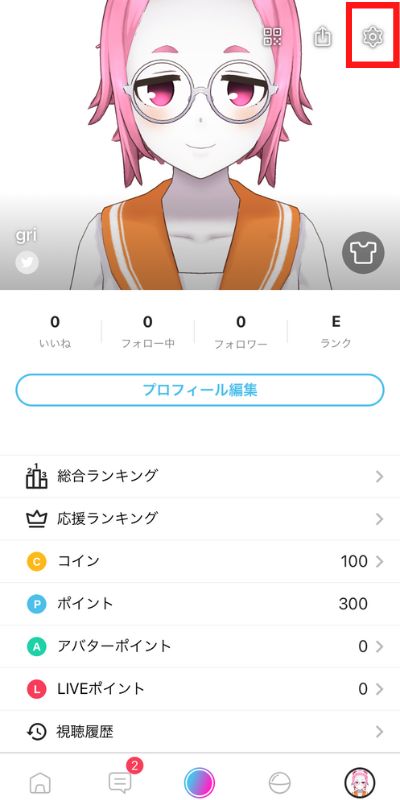
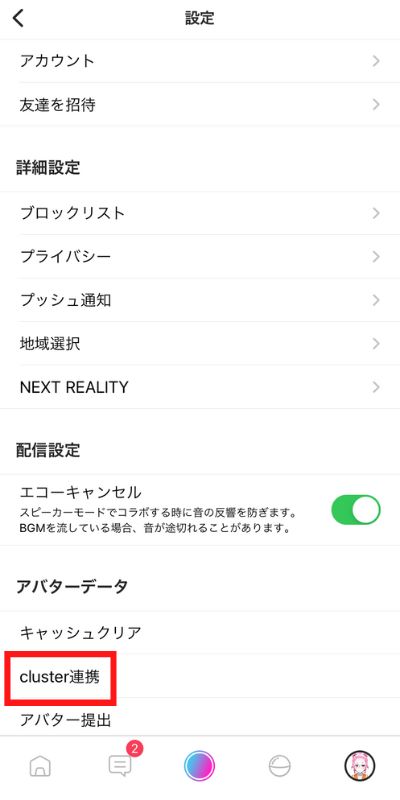
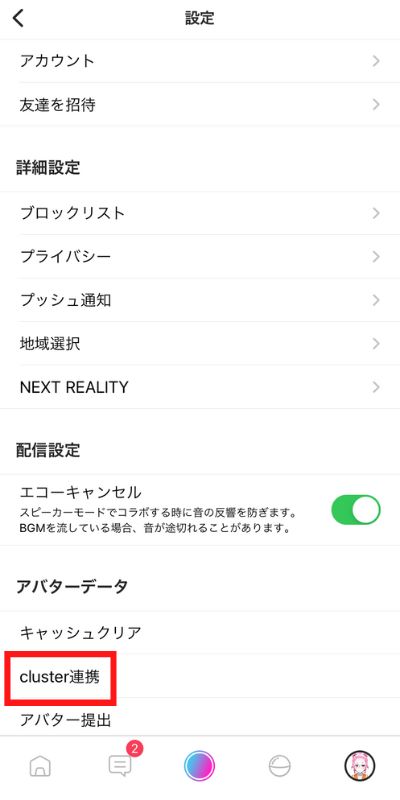
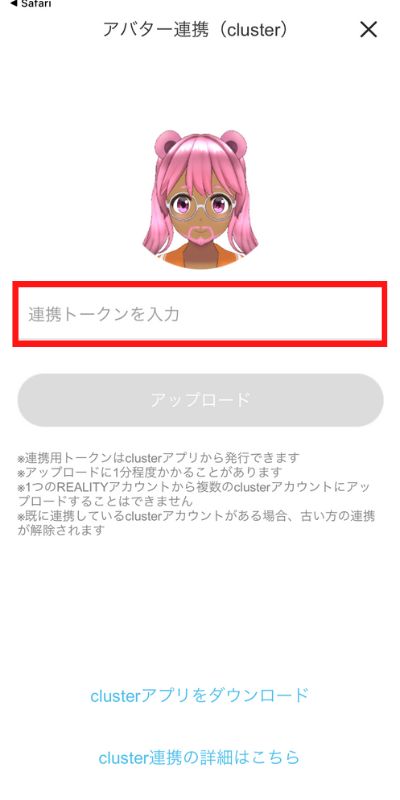
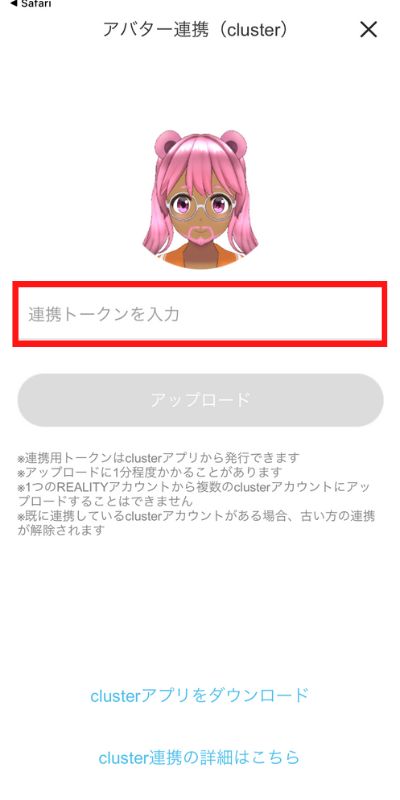
アバターを作成し、そのままクラスターに反映させることができるので便利ですね。
AVATARIUM
あなたの顔をカメラでスキャンし、そのままアバターに映し出すアプリです。



クオリティも高いし、アバター作成が大変ならAVATARIUMを使ってみよう♪
\まずはアプリダウンロードから/
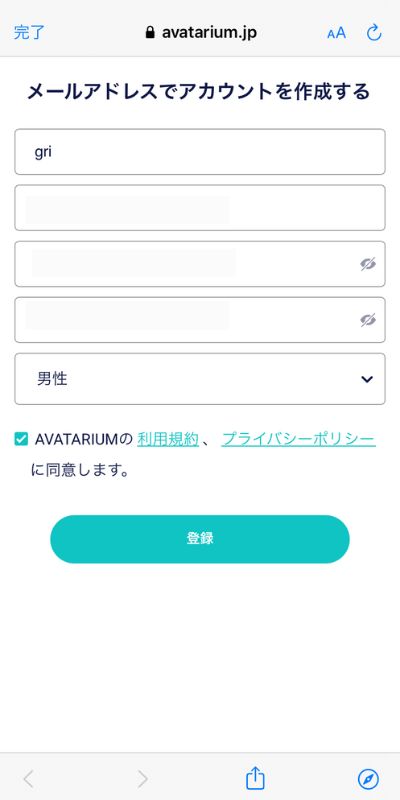
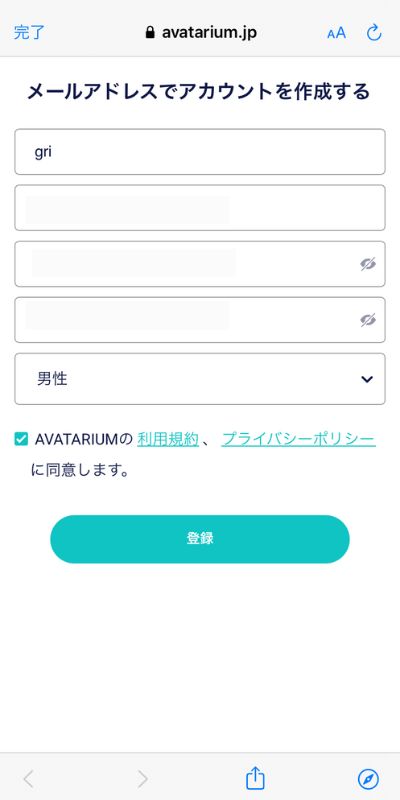
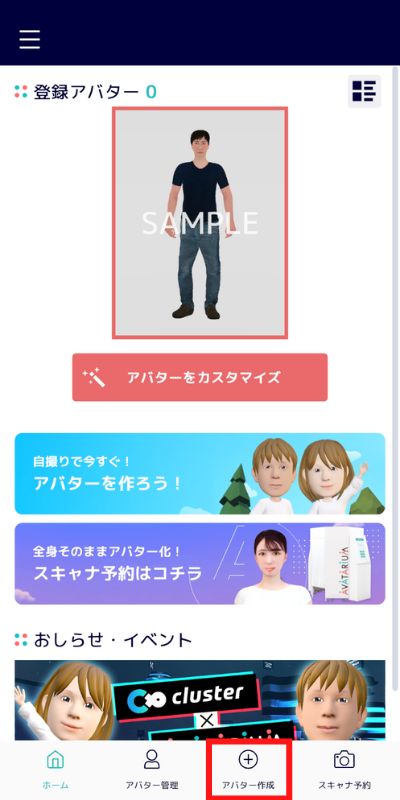
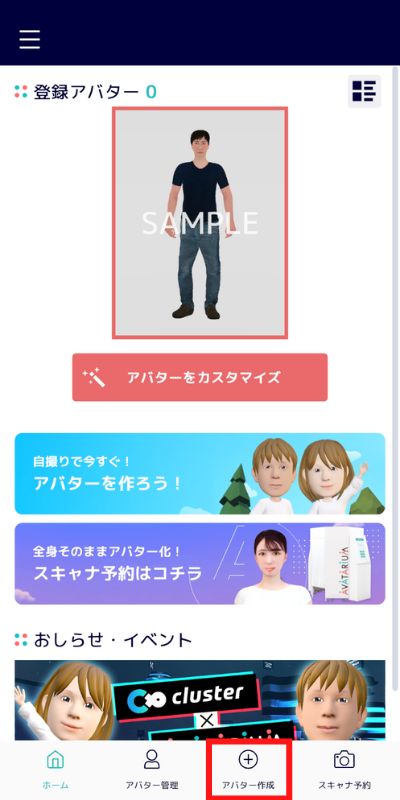
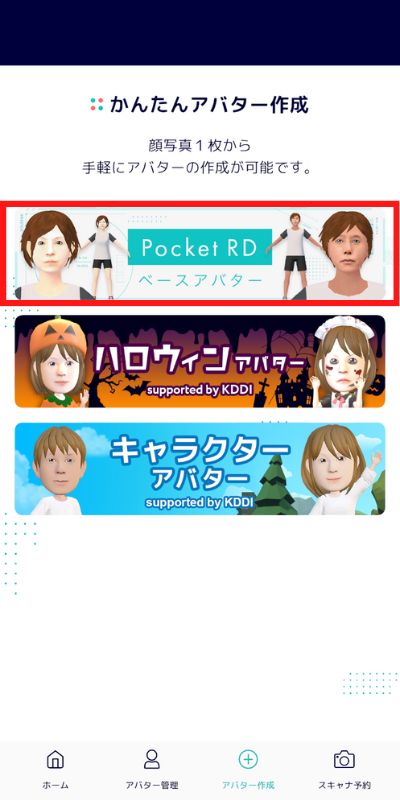
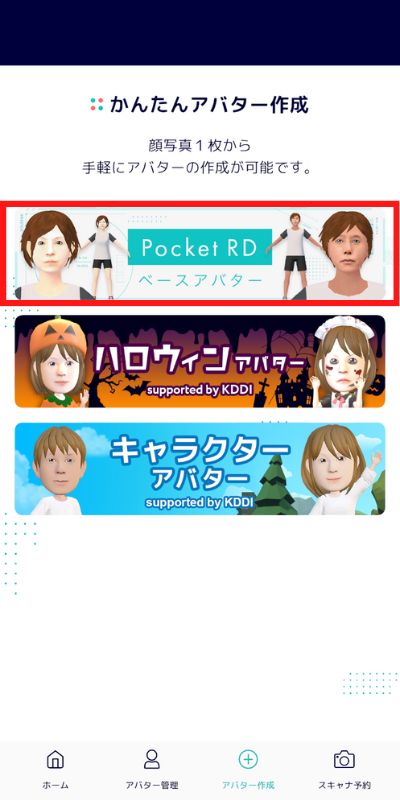
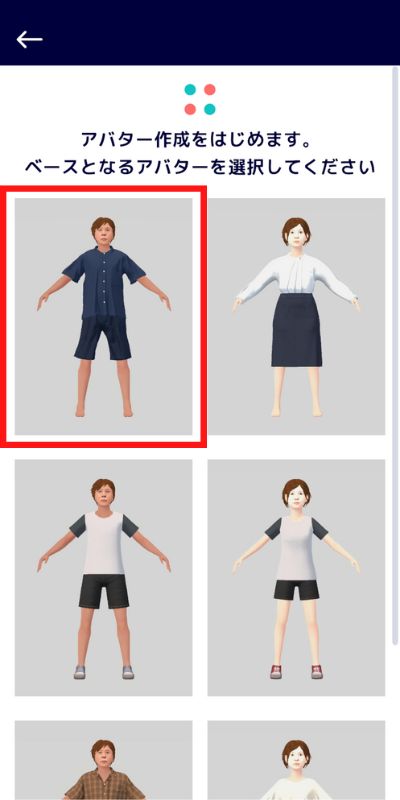
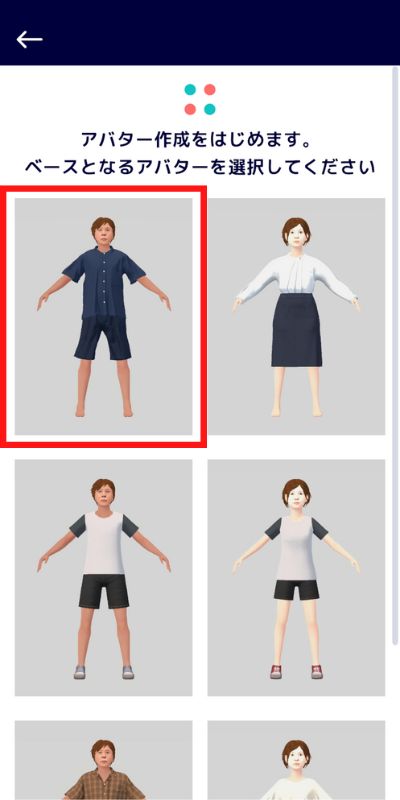
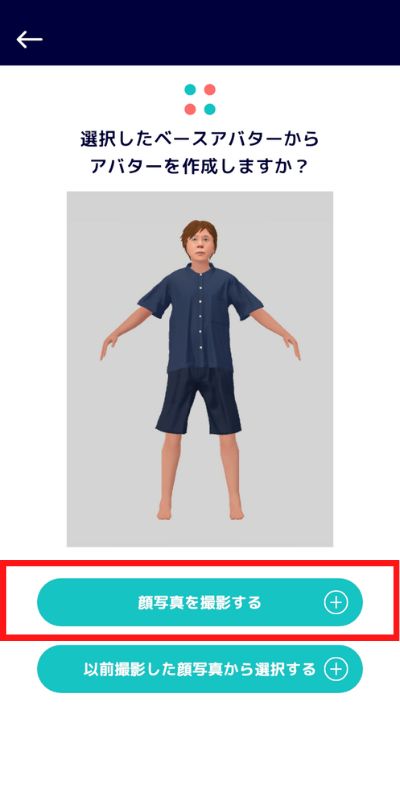
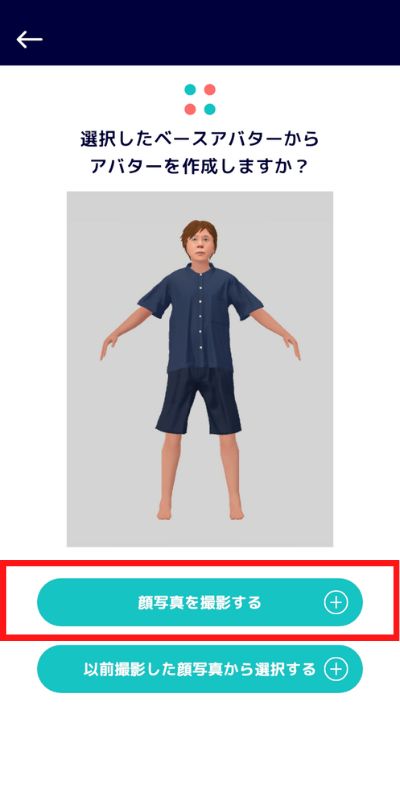
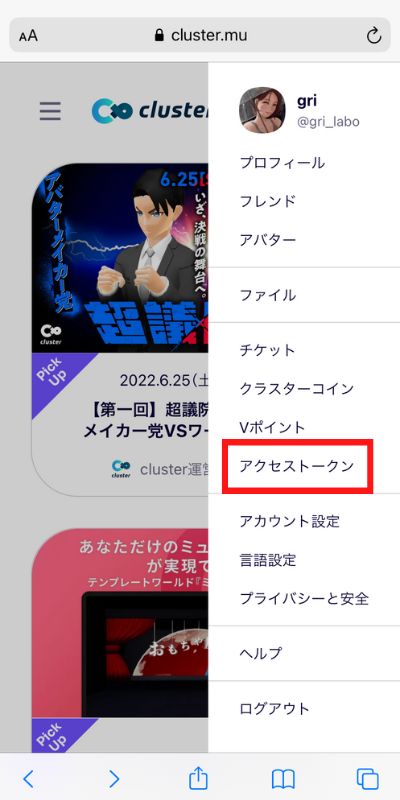
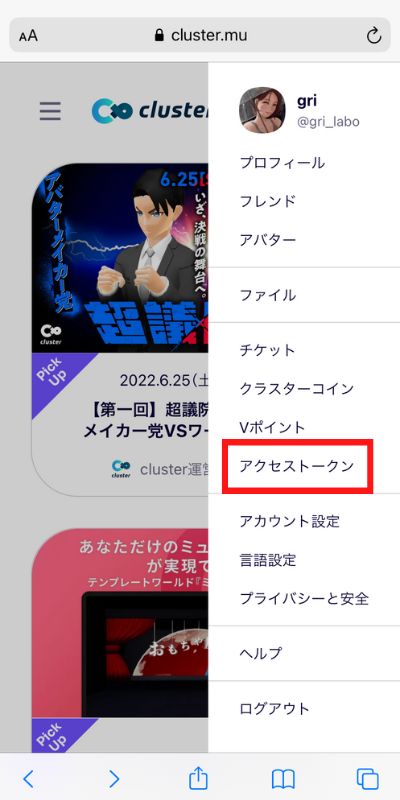
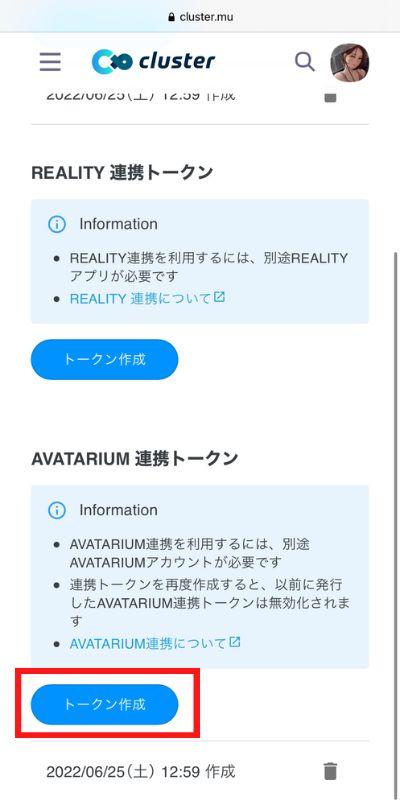
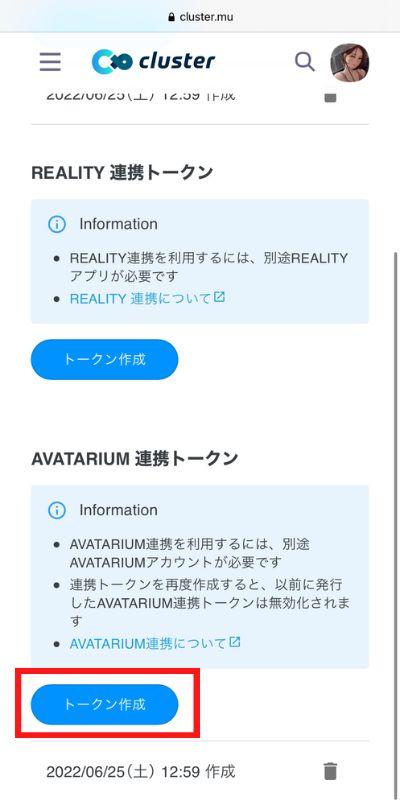



REALITYのトークンと間違わないでね!
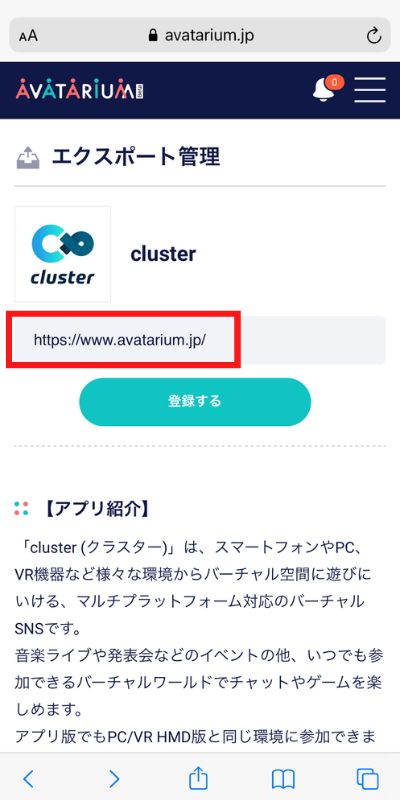
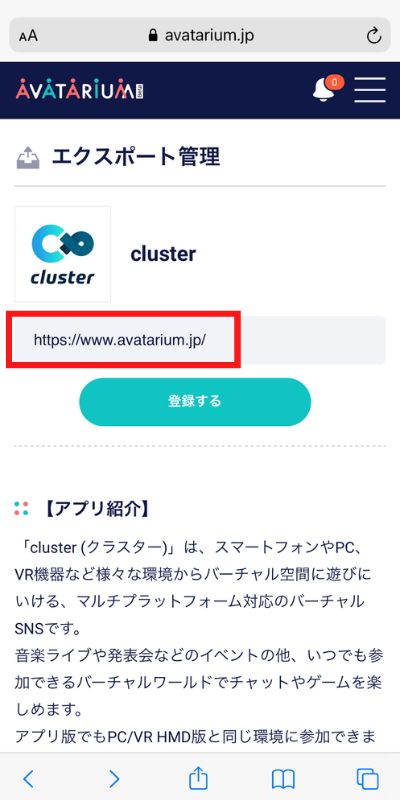
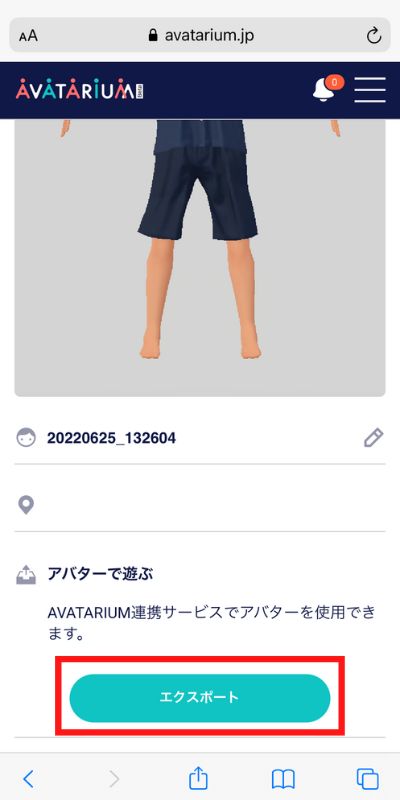
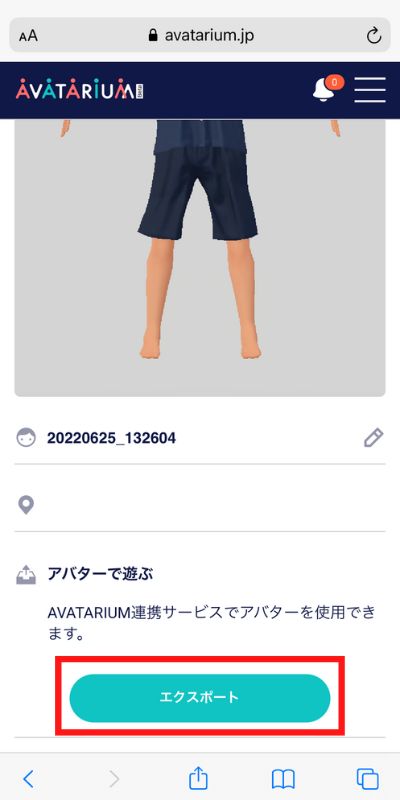
みんなでイベントを楽しめる


web3.0が話題にあがるようになって、「メタバース」も人気が増えましたね。
なぜならNFTとの相性も良いから。
NFTアバターを手に入れることによって、イベントをメタバースで開催することが増えました。
さまざまなイベントがクラスターで開催されるのでチェックしていきましょう!
有料のイベントもある
基本的には無料なのですが、有料イベントも多数あります。
音楽ライブやファンミーティングが代表的。
NFTパスを買った人限定など出来そうですね!
有名なワールド3選


ここでは3つ、有名なワールドを紹介!



もう上の画像に出ていますね♪
- クラスターロビー
- バーチャル渋谷
- ムーミンリゾート
どんなものか気になるのであれば、一度有名なワールドに行ってみましょう!
MMORPG(オープンワールドのゲーム)をされたことがあれば、イメージはつきそうですね。
独特な世界観やリアルな世界を再現しています。
自分のワールドを作成してフレンドと遊ぶ


クラスターでは「ワールドクラフト」といって、あなた自身がワールドを作成できます。
一通りイベントやワールドを楽しんだら、作る側になっても良いですね。
あらかじめ準備されているオブジェクト(壁や家具など)を使って、好きな世界を作成してみましょう。



居酒屋を作ってメタバース飲み会をするのも流行っていたね♪
クラスター(cluster)使い方③画面を覚える


今回は操作コマンドが若干多い「スマホ版」を紹介します。
PC版もほぼ一緒なので割愛ということで…
アイコンメニュー
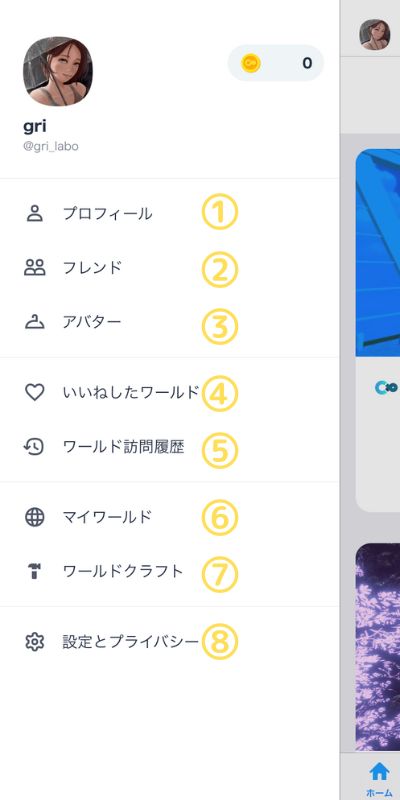
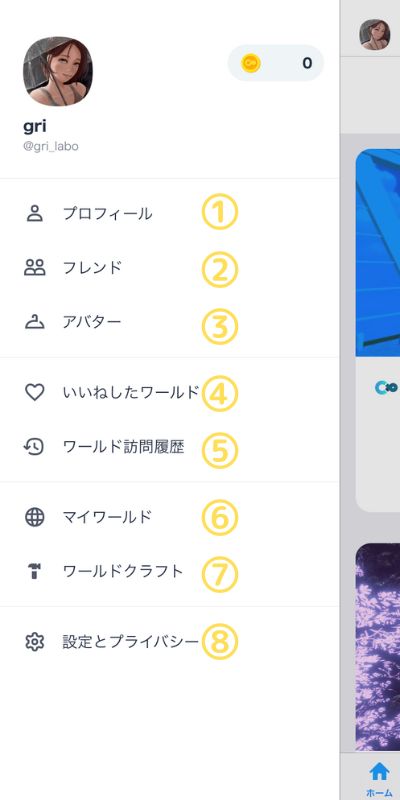
- プロフィール…プロフの編集ができる
- フレンド…フレンドの確認や追加ができる
- アバター…アバターの追加ができる
- いいね…いいねしたワールドが表示される
- 訪問履歴…ログインしたワールドが見れる
- マイワールド…あなたが作成したワールド
- ワールドクラフト…自分のワールドが作成できる
- 設定とプライバシー…通知設定や支払方法などの設定ができる
フッター(画面下のメニュー)
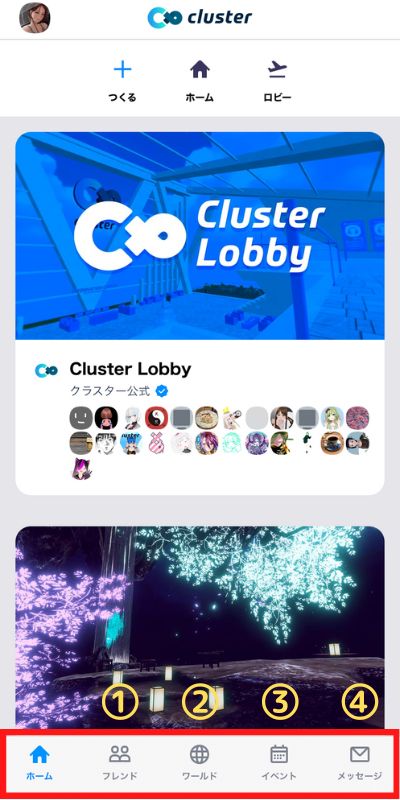
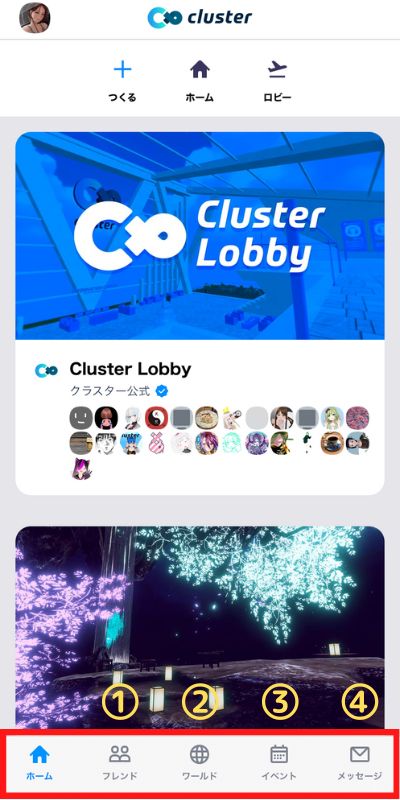
- フレンド…フレンドの確認や追加ができる
- ワールド…おすすめや人気、新着のワールドが表示
- イベント…イベントの告知(2022年6月28日時点で2023年2月18日まで表示)
- メッセージ…フレンドとメッセージでやり取りができる
クラスター(cluster)使い方④基本操作方法をマスター


それほど難しい操作は特にないので、カンタンにコマンドなどを説明していきます。



手を動かしたりジャンプはわかるだろうから、省いてしまうね!
- ジョイスティック…キャラクターを動かせる
- 1人称・3人称視点の切り替え…視点の切り替えができる
- エモーションを使う…拍手や表情を変えられる
軽く動かしてみた動画を準備しました。



0:33~あたりから一人称視点に切り替わるよ♪
まとめ/あなたのアバターでクラスター(cluster)のバーチャル空間を楽しもう


今回はNFTアバターを購入した後の楽しみ方
という形でクラスターを紹介しました。
まとめると、
- NFT購入
- VRMファイルをもらう
- クラスターでVRMファイルをアップロード
- みんなでイベントやワールドを楽しむ
もちろんNFTを購入していなくても、realityや avatariumを使ってイベントに参加するのも良いですね!
どんどん人気になっていくメタバース。
この機会にあなたも始めてみましょう!
もしわからないことがあれば、僕のTwitterDMやお問い合わせに連絡ください。
ではまた。
\毎日1000円もらえるチャンス/
無料で口座開設する






